Cómo cambiar el idioma en Facebook Volver a inglés
Miscelánea / / April 03, 2023
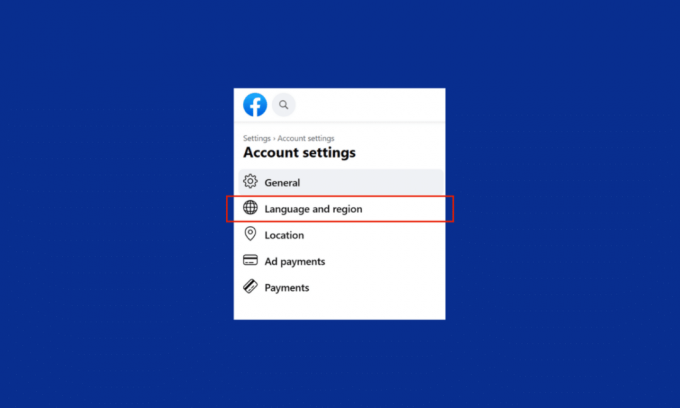
Facebook cambió la vida de muchas personas y muchas otras encontraron formas de aliviar el estrés. Las características de la aplicación atrajeron a todos, y millones de usuarios crearon cuentas todos los días. Al usar cualquier aplicación, generalmente nos encontramos con muchas consultas y enfrentamos problemas para resolverlas. De la misma manera, algunos usuarios de Facebook quieren saber cómo cambiar el idioma de Facebook a inglés. Entonces, si usted también quiere saber cómo cambiar mi Facebook al idioma original, es decir, inglés, ¡no busque más! Este artículo lo guiará sobre los pasos para cambiar el idioma de Facebook a inglés en la aplicación y el sitio web de Facebook. ¡Entonces empecemos!
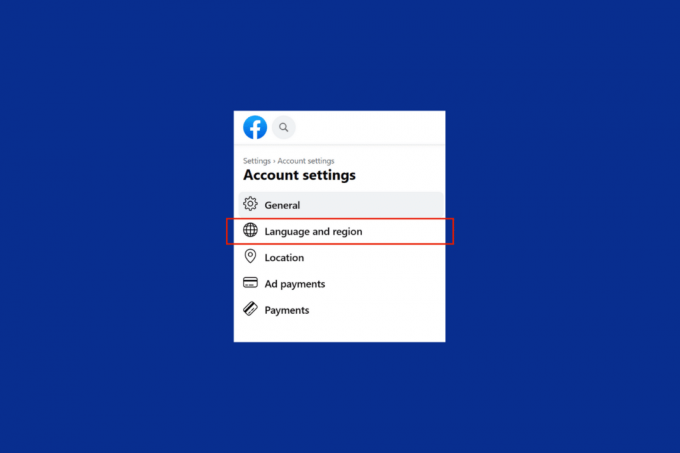
Tabla de contenido
- Cómo cambiar el idioma en Facebook Volver a inglés
- ¿Por qué mi Facebook está en el idioma equivocado?
- ¿Cómo arreglo el idioma de vuelta al inglés?
- ¿Cómo cambio mi Facebook al idioma original?
- ¿Cómo cambiar el idioma en Facebook en tu PC?
- ¿Cómo cambiar el idioma de Facebook en la aplicación móvil?
- ¿Cómo cambiar el idioma de Facebook en el navegador móvil?
Cómo cambiar el idioma en Facebook Volver a inglés
Facebook se encuentra entre esas plataformas de redes sociales que ganaron mucha popularidad en sus primeras décadas. A los usuarios les encantaba conectarse en el extranjero para hacer amigos. Pero las cosas pueden complicarse si accidentalmente cambia el idioma. Pero no te preocupes, ya que este artículo te ayudará a aprender a cambiar el idioma de Facebook a inglés.
Respuesta rápida
Si tu idioma de Facebook se ha cambiado a un idioma que no entiendes, puedes seguir estos pasos para volver a cambiarlo a inglés:
1. Acceso para usted cuenta de Facebook en la aplicación de FB.
2. Toque en el pestaña de icono de hamburguesa y luego seleccione el Icono de rueda dentada.
3. Luego, toque en el Ícono de cuenta > Ícono de globo terráqueo.
4. Toque en el primera opción del menú y elige el idioma deseado.
¿Por qué mi Facebook está en el idioma equivocado?
La razón por la que tu Facebook está en el idioma equivocado es que tu la configuración ha sido cambiada. Las cosas seguirán igual hasta que, a menos que cambie manualmente la configuración de idioma nuevamente. Si no fuera por ti, alguien más podría haber cambiado el idioma solo para bromear o engañarte.
¿Cómo arreglo el idioma de vuelta al inglés?
En realidad, nadie puede entender todos los idiomas del mundo. Incluso en las aplicaciones, solo podemos realizar acciones en el idioma que conocemos. Cambiar el dispositivo o configuración de facebook en otro idioma es muy difícil ya que no podemos entender el idioma. Pero no se preocupe, estamos aquí para ayudarlo a cambiar el idioma de Facebook a inglés.
Siga los pasos que se indican a continuación y cambie su idioma de Facebook a inglés.
Nota: Asegúrese de ubicar el iconos de opciones de menú que se describen en los pasos a continuación para llegar al menú de configuración de idioma.
1. Abre el Facebook aplicación en tu iOS o Androide dispositivo.
Nota: Asegúrese de haber iniciado sesión en su cuenta de Facebook.
2. Toque en el icono de hamburguesa desde la parte superior derecha de la pantalla Feed.

3. Toque en el opción de icono de rueda dentada.

4. Luego, toque en el primera opción con el icono de cuenta de la lista del menú.

5. A continuación, toque en el icono de globo.
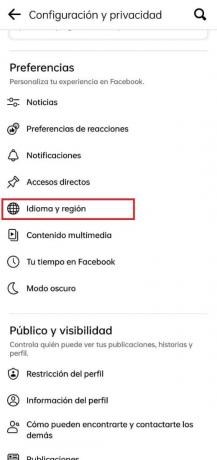
6. En la página abierta, toque en el primera opción.

7. Finalmente, deslice hacia abajo y toque en el Inglés opción de la lista de idiomas.

Leer también: Cómo cambiar el idioma en Disney Plus Roku TV
¿Cómo cambio mi Facebook al idioma original?
Para saber cómo cambiar Facebook al idioma original, sigue el pasos mencionados anteriormente.
¿Cómo cambiar el idioma en Facebook en tu PC?
Así es como puedes cambiar mi Facebook al idioma original en la PC:
1. Visita el sitio web de facebook y Acceso a su cuenta proporcionando el credenciales requeridas.
2. Desde la página de inicio, haga clic en el icono de perfil desde la esquina superior derecha.
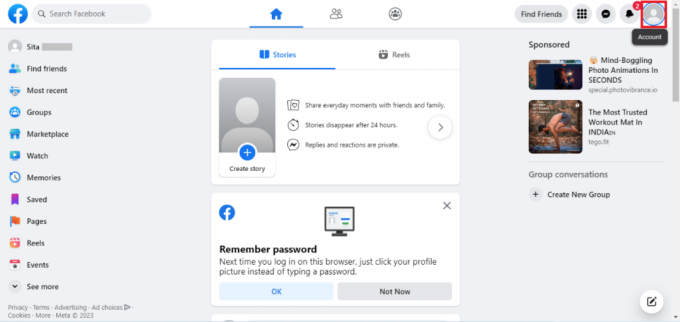
3. Haga clic en Configuración y privacidad del menú emergente.

4. A continuación, haga clic en el Idioma de la lista de opciones.

5. En la pestaña abierta, haga clic en Editar Para el idioma de facebook opción.

6. Clickea en el ampliar opción al lado de idioma actual y seleccione el Idioma preferido.
Nota: El inglés (Reino Unido) será reemplazado por el idioma en el que estás usando Facebook actualmente.
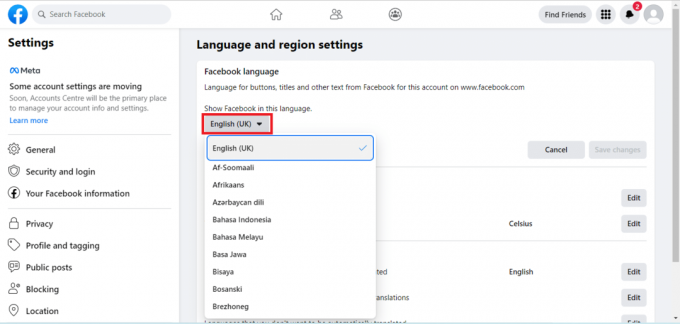
Leer también: Cómo cambiar el avatar en Facebook
¿Cómo cambiar el idioma de Facebook en la aplicación móvil?
Para cambiar el idioma de Facebook en la aplicación móvil, ya sea en Android o iOS, simplemente siga los sencillos pasos que se describen a continuación:
1. Lanzar el Facebook aplicación en su teléfono inteligente.
2. Toque en el pestaña del icono de hamburguesa > Configuración y privacidad opción.
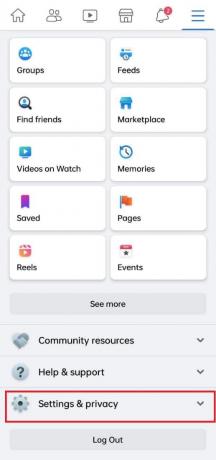
3. De la lista abierta, toque en Ajustes.

4. Toque en el Idioma y región opción de la lista de ajustes.
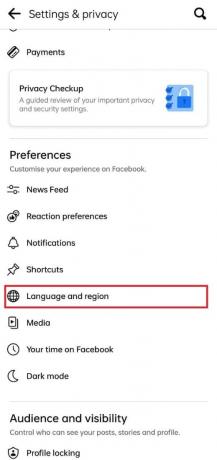
5. A continuación, toca Idioma para botones, títulos y otros textos de Facebook opción.
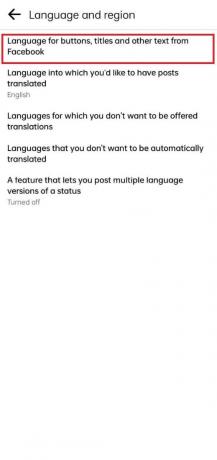
6. Toque en el idioma deseado que desea cambiar su idioma de Facebook.
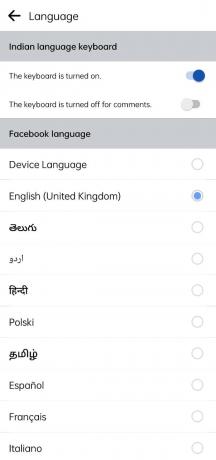
Leer también: Cómo cambiar el idioma en LoL
¿Cómo cambiar el idioma de Facebook en el navegador móvil?
Así es como puedes aprender fácilmente a cambiar el idioma de Facebook en el navegador móvil:
1. Accede a tu cuenta de Facebook en el navegador de tu móvil.
2. En la esquina superior derecha de la página de inicio, toque el pestaña de icono de hamburguesa.

3. Toque en Configuración y privacidad >Idioma.
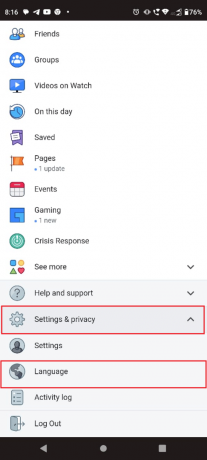
4. Toque en el opción de idioma preferido de la lista de opciones en su pantalla.

Recomendado:
- Cómo leer mensajes de texto desde otro teléfono sin que ellos lo sepan gratis
- Cómo ocultar imágenes en Discord Mobile
- ¿Pueden dos cuentas de Facebook tener el mismo correo electrónico?
- Cómo cambiar el número de teléfono en Facebook
Esperamos que hayas aprendido como cambiar el idioma de facebook a ingles. No dude en comunicarse con nosotros con sus consultas y sugerencias a través de la sección de comentarios a continuación. Además, háganos saber sobre lo que quiere aprender a continuación.



